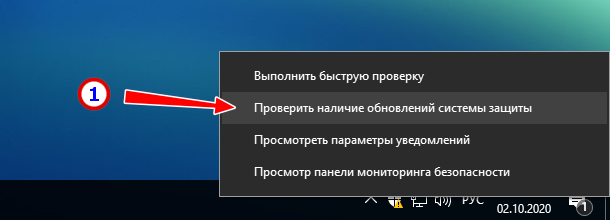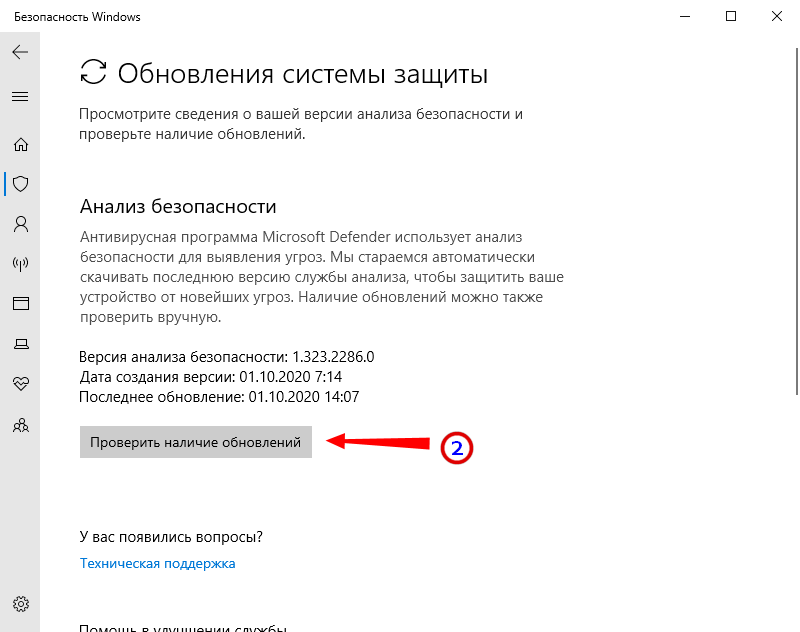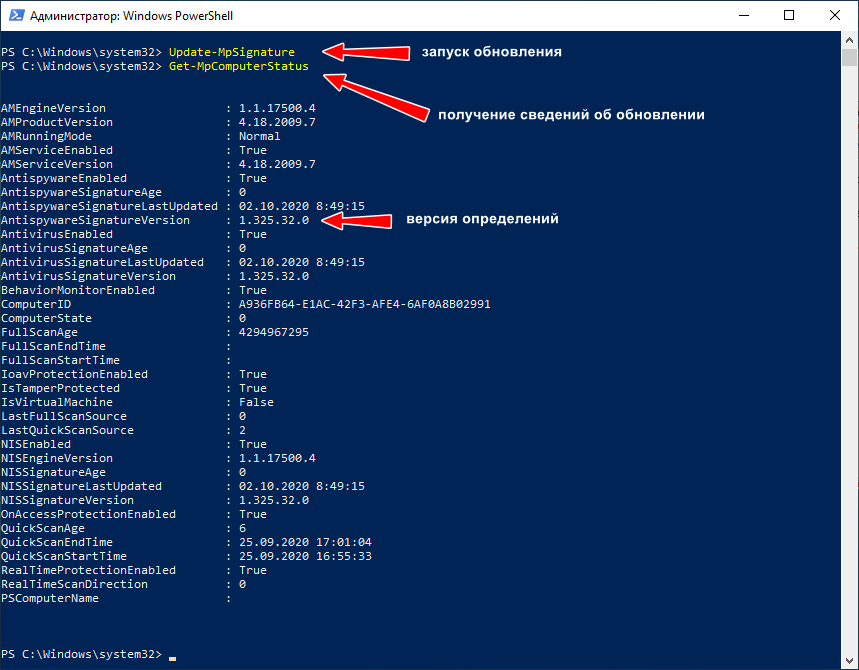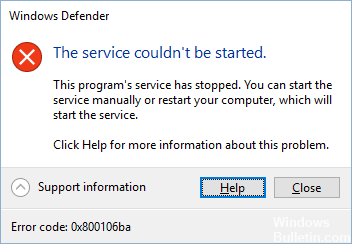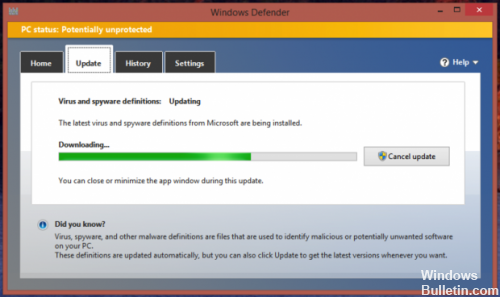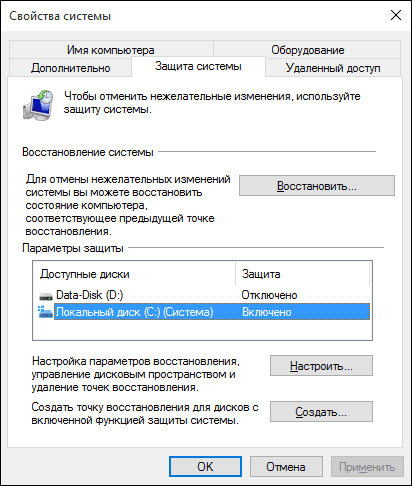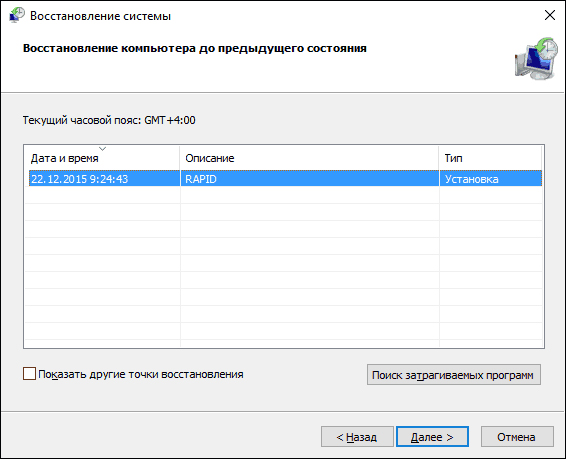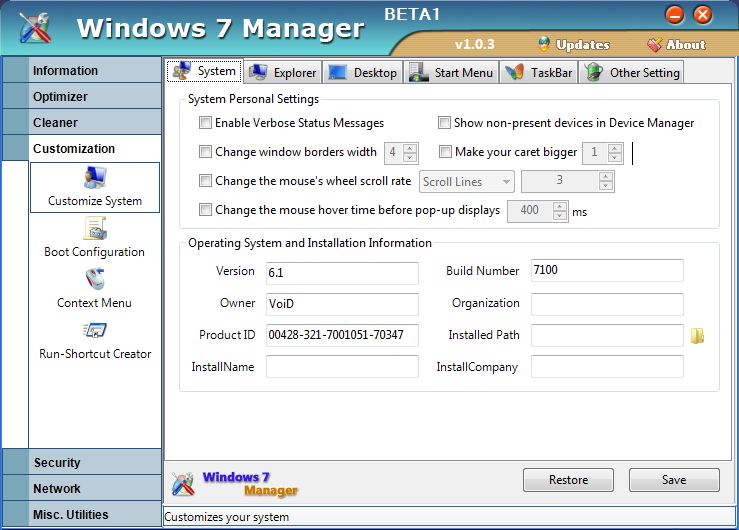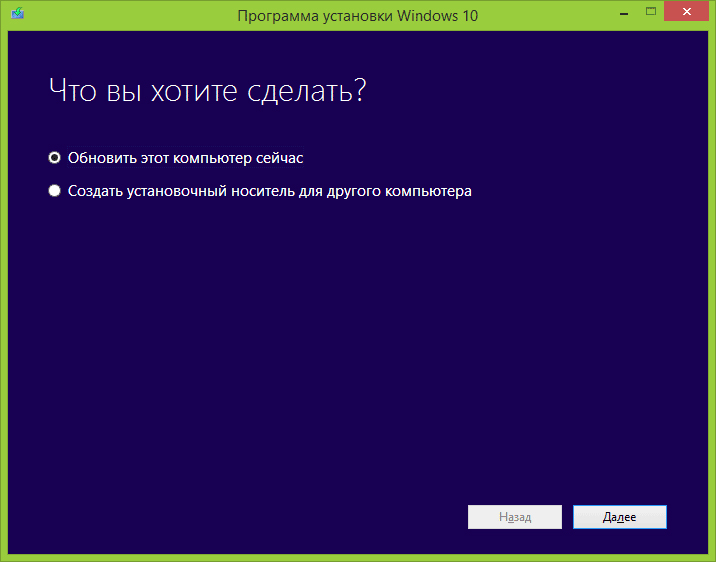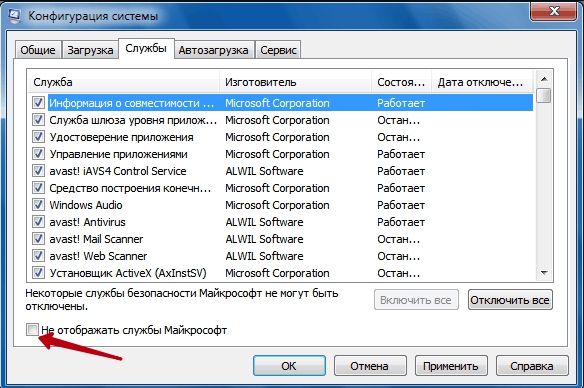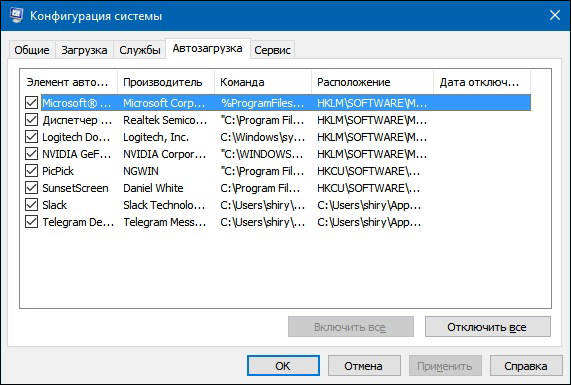- Как в Windows 10 обновить Защитник разными способами, в том числе при отключенном Центре обновлений
- Через Центр обновления
- Из центра управления безопасностью
- Из командной строки
- Из PowerShell
- В автономном режиме
- Защитник Windows не обновляется (ошибка)
- Ответы (14)
- Исправление ошибки обновления Защитника Windows Ошибка 0x800106ba
- Установка обновления Защитника Windows
- Обновление за апрель 2021 года:
- Установите Защитник Windows на автоматический
- Используйте командную строку
- Не обновляются базы защитника Windows
- Ответы (3)
- Почему Windows не обновляет Защитник – как решить проблему
- Восстановление системы
- Обновление компьютера
- «Чистая» загрузка системы
- В завершение
Как в Windows 10 обновить Защитник разными способами, в том числе при отключенном Центре обновлений
Встроенный Защитник Windows, если не был отключен или заменен другим антивирусом, обновляется автоматически, но ничто не мешает вам выполнить обновление сигнатур альтернативными путями или даже вручную, скачать их со специальной страницы Microsoft. Второй вариант может пригодится, когда нужно обновить вирусные базы устройства, не подключенного к интернету.
Через Центр обновления
Наиболее очевидным для обновления сигнатур Windows Defender является использование стандартного Центра обновления Windows в приложении Параметры.
Если обновления будут им найдены, из останется только установить.
Из центра управления безопасностью
Еще проще проверить и получить обновления Защитника из контекстного меню его иконки в трее, кликнув по ней ПКМ и выбрав соответствующий пункт.
Откроется окно безопасности, а вам останется только нажать кнопку поиска обновлений и дождаться результата.
Из командной строки
Также для обновления вирусных баз Защитника можно воспользоваться запущенной от имени администратора командной строкой.
Для поиска и установки сигнатур выполните в консоли такую команду:
«%ProgramFiles%\Windows Defender\MpCmdRun.exe» –SignatureUpdate
В случае ошибки бывает полезно очистить кэш определений перед их обновлением такой командой:
«%ProgramFiles%\Windows Defender\MpCmdRun.exe» -removedefinitions –dynamicsignatures
Впрочем, многое зависит от типа ошибки. Если это ошибка с кодом 0х80070422 , скорее всего, у вас принудительно отключен Центр обновления.
Из PowerShell
Вместо классической командной строки можно использовать и PowerShell , выполнив в нём команду Update-MpSignature . Командлет же Get-MpComputerStatus покажет вам текущую версию определения и дату обновления.
Как и в случае с командной строкой, Центр обновления должен быть включен, желательно также проверить активность служб «Установщик модулей Windows» и «WaaSMedicSvc».
В автономном режиме
Наконец, обновить Защитник можно в автономном режиме, запустив на компьютере файл mpam-fe.exe соответствующей разрядности, скачанный с официальной страницы www.microsoft.com/en-us/wdsi/definitions.
Пакет не использует графический режим, не требует прав администратора и включения Центра обновления Windows. Просто запустите его и, выждав минутку, проверьте текущую версию опеределения.
Защитник Windows не обновляется (ошибка)
2 дня выдает ошибку при обновлении определения вирусов. Пишет «ошибка подключения». Другие антивиры НЕ установлены. Версию сборки Windows НЕ знаю.
Ответы (14)
* Попробуйте выбрать меньший номер страницы.
* Введите только числа.
* Попробуйте выбрать меньший номер страницы.
* Введите только числа.
Был ли этот ответ полезным?
К сожалению, это не помогло.
Отлично! Благодарим за отзыв.
Насколько Вы удовлетворены этим ответом?
Благодарим за отзыв, он поможет улучшить наш сайт.
Насколько Вы удовлетворены этим ответом?
Благодарим за отзыв.
Был ли этот ответ полезным?
К сожалению, это не помогло.
Отлично! Благодарим за отзыв.
Насколько Вы удовлетворены этим ответом?
Благодарим за отзыв, он поможет улучшить наш сайт.
Насколько Вы удовлетворены этим ответом?
Благодарим за отзыв.
Был ли этот ответ полезным?
К сожалению, это не помогло.
Отлично! Благодарим за отзыв.
Насколько Вы удовлетворены этим ответом?
Благодарим за отзыв, он поможет улучшить наш сайт.
Насколько Вы удовлетворены этим ответом?
Благодарим за отзыв.
2 дня выдает ошибку при обновлении определения вирусов. Пишет «ошибка подключения». Другие антивиры НЕ установлены. Версию сборки Windows НЕ знаю.
Поиграли с брандмауэром?))) Включайте брандмауэр, т.к. он у Вас скорее всего выключен и скачивайте обновление.
И на будущее. В Windows 10 многие службы связаны именно с этим брандмауэром и в частности все обновления! Поэтому его выключать не стоит.
Был ли этот ответ полезным?
К сожалению, это не помогло.
Отлично! Благодарим за отзыв.
Насколько Вы удовлетворены этим ответом?
Благодарим за отзыв, он поможет улучшить наш сайт.
Исправление ошибки обновления Защитника Windows Ошибка 0x800106ba
При установке обновлений для своих компьютеров через Центр обновления Windows, многие пользователи сообщали об одном обновлении — обновлении определений для Защитника Windows — как об ошибке с кодом ошибки 800106ba, связанным с проблемой. Обновления определений Защитника Windows содержат новые и обновленные определения всех известных вирусов и вредоносных программ. Таким образом, эти обновления абсолютно необходимы для оптимального функционирования Защитника Windows, и то, почему нельзя установить только одно из этих обновлений, может быть довольно серьезной проблемой.
Другие пользователи также сообщили, что не только произошел сбой обновлений Защитника Windows, но и произошли сбои многих других предстоящих обновлений для Microsoft Office, Windows Live Essentials, Skype, Microsoft Silverlight и т. Д. Хотя эта проблема распространена среди пользователей Windows 10, о ней также сообщалось в предыдущих операционных системах, включая Windows Vista.
В большинстве случаев проблема связана с конфликтом с программным обеспечением безопасности, например Avast, Norton, Malwarebytes и т. Д. Поэтому, если вы получаете сообщение об ошибке 0x800106ba, мы настоятельно рекомендуем полностью остановить или удалить сторонний антивирус. Однако, если вы не используете другие антивирусные или вредоносные программы, ошибка могла быть вызвана недавно установленным обновлением Защитника Windows, но брандмауэр Защитника Windows остается устаревшим. Это может произойти, если у пользователя ПК нет необходимых разрешений для обновления, или если некоторые файлы обновления отсутствуют или повреждены. К счастью, есть несколько способов исправить ошибку Защитника Windows 0x800106ba.
Чтобы исправить ошибку обновления в определении Защитника Windows 800106ba:
Установка обновления Защитника Windows
Чтобы решить эту проблему и успешно загрузить неудачное обновление определения, необходимо:
- Откройте меню «Пуск».
- Нажмите «Настройки».
- Нажмите на обновление и безопасность.
- На левой панели щелкните Защитник Windows.
- На правой панели прокрутите вниз до раздела «Информация о версии» и нажмите «Открыть Защитник Windows», чтобы запустить приложение «Защитник Windows для рабочего стола».
- Перейдите к обновлению в приложении Защитника Windows.
- Нажмите на обновление.
Обновление за апрель 2021 года:
Теперь мы рекомендуем использовать этот инструмент для вашей ошибки. Кроме того, этот инструмент исправляет распространенные компьютерные ошибки, защищает вас от потери файлов, вредоносных программ, сбоев оборудования и оптимизирует ваш компьютер для максимальной производительности. Вы можете быстро исправить проблемы с вашим ПК и предотвратить появление других программ с этим программным обеспечением:
- Шаг 1: Скачать PC Repair & Optimizer Tool (Windows 10, 8, 7, XP, Vista — Microsoft Gold Certified).
- Шаг 2: Нажмите «Начать сканирование”, Чтобы найти проблемы реестра Windows, которые могут вызывать проблемы с ПК.
- Шаг 3: Нажмите «Починить все», Чтобы исправить все проблемы.
Установите Защитник Windows на автоматический
Если для Защитника Windows установлено значение «Выкл.» Или «Вручную», попробуйте установить значение «Автоматический». Для этого вы должны сделать это:
- Нажмите на кнопку Windows, введите Services, затем выберите Services из списка.
- Найдите Защитника Windows и дважды щелкните по нему.
- Выберите тип запуска и установите его на Автоматический.
- Нажмите «ОК», чтобы сохранить изменения.
Используйте командную строку
Некоторые команды, которые вы можете выполнить из командной строки администратора, могут помочь вам решить эту проблему.
Нажмите клавишу Windows, щелкните правой кнопкой мыши результат и выберите «Запуск от имени администратора». Или одновременно нажмите клавиши Windows и X на клавиатуре и выберите в меню командную строку (Admin).
В командной строке администратора введите следующие команды, затем нажимайте Enter после каждой команды, чтобы выполнить их. Обязательно дождитесь завершения сообщения первой команды, прежде чем писать и выполнять вторую команду. Также убедитесь, что вы не делаете опечаток с элементами управления.
«% PROGRAMFILES% \ Защитник Windows \ MPCMDRUN.exe» -Удалить определения -Все
«% PROGRAMFILES% \ Защитник Windows \ MPCMDRUN.exe» -SignatureUpdate
После того, как обе команды были выполнены, вы можете закрыть командную строку.
Попробуйте запустить обновления сейчас; Вы должны быть в состоянии сделать это из Центра обновления Windows и Защитника Windows.
https://forums.lenovo.com/t5/Pre-Installed-Lenovo-Software/ThinkVantage-Fingerprint-HELP-HELP-HELP/td-p/697903
CCNA, веб-разработчик, ПК для устранения неполадок
Я компьютерный энтузиаст и практикующий ИТ-специалист. У меня за плечами многолетний опыт работы в области компьютерного программирования, устранения неисправностей и ремонта оборудования. Я специализируюсь на веб-разработке и дизайне баз данных. У меня также есть сертификат CCNA для проектирования сетей и устранения неполадок.
Не обновляются базы защитника Windows
Выдаёт ошибку : Не удалось обновить определение системы защиты.
Код ошибки: -2147023278
Описание ошибки: Уже запущена другая копия процесса установки.
Завершите уже начатую установку, прежде чем запускать новую.
Может подскажет кто в чём дело, а то понять не могу ?
Ответы (3)
Для начала, пожалуйста, в командную строку Администратора поочерёдно введите следующие команды проверок и исправлений и нажмите Enter :
1. Dism /Online /Cleanup-Image /ScanHealth
2. Dism /Online /Cleanup-Image /RestoreHealth
3. sfc / scannow
Сообщите нам результат.
Если данная информация была полезна, пожалуйста, отметьте её как ответ.
1 пользователь нашел этот ответ полезным
Был ли этот ответ полезным?
К сожалению, это не помогло.
Отлично! Благодарим за отзыв.
Насколько Вы удовлетворены этим ответом?
Благодарим за отзыв, он поможет улучшить наш сайт.
Насколько Вы удовлетворены этим ответом?
Благодарим за отзыв.
Спасибо за ответ, всё сделал в точности как вы написали, к сожалению ничего не произошло, базы как не обновлялись так и не обновляются, я не давно переустанавливал Windows, так при первой загрузке обновлений, все отлично обновилось. Они же должны автоматом обновляться на сколько я знаю, такого не происходит.
Антивир переодически ругается и требует его обновить.
Заранее спасибо за ответы.
Был ли этот ответ полезным?
К сожалению, это не помогло.
Отлично! Благодарим за отзыв.
Насколько Вы удовлетворены этим ответом?
Благодарим за отзыв, он поможет улучшить наш сайт.
Насколько Вы удовлетворены этим ответом?
Благодарим за отзыв.
Скажите, у Вас никакой сторонний антивирус не установлен?
Попробуйте обновить образ Windows без ущерба для личных файлов.
Восстановить целостность поврежденных системных файлов Windows 10 можно путем обновления системы посредством утилиты Media Creation Tool . Ее можно скачать на официальном сайте Microsoft . Обновление Windows 10 – длительный по времени, в то же время самый надежный способ вернуть операционной системе работоспособность. Процесс обновления Windows 10 по времени проходит примерно столько же, сколько и процесс ее переустановки. В рамках проведения этого процесса все поврежденные системные файлы будут перезаписаны, сохранятся данные пользовательского профиля, установленные программы и внесенные системные настройки, а на выходе получим свежайшую, со всеми установленными обновлениями Windows 10 1709.
Запускаем Media Creation Tool . Принимаем лицензионные условия.
Выбираем Обновить этот компьютер сейчас .
Далее последует загрузка файлов для обновления, будут проведены подготовительные действия. После чего необходимо жать кнопку Установить . И ждать завершения процесса обновления.
Пожалуйста, сообщите результат.
Если данная информация была полезна, пожалуйста, отметьте её как ответ.
Почему Windows не обновляет Защитник – как решить проблему
Ошибка с кодом 0х80070652 может появиться при обновлении практически любого компонента Windows. Особенно часто это случается, когда пытается загрузить свои обновления Защитник Виндовс. Начиная с седьмой версии популярной ОС, большинство пользователей хоть раз сталкивалось с такой проблемой.
Как устранить проблему обновления Защитника Windows.
При загрузке или установке обновлений безопасности системы, особенно если они были отложены на потом, появление сообщения с таким кодом наиболее вероятно. Его обычно сопровождает текст «Возникла проблема с центром обновления Windows». Если не использовать регулярные обновления, неполадка не будет давать о себе знать. Существует 3 основных способа, с помощью которых можно решить такую проблему.
Восстановление системы
Защитник Windows, как и любая другая программа, имеет свою систему обновлений. Это значит, что многие его компоненты заменяются другими, как только перестают быть актуальны. Если вы постоянно создаёте Точки восстановления — это поможет в борьбе практически со всеми неполадками программ.
- Найдите пункт «Восстановление системы» в меню Пуск или перейдите в «Свойства системы» в Панели управления. Тогда вам понадобится вкладка «Защита системы».
- Щёлкните по кнопке «Восстановление системы». Вы увидите все точки сохранения данных, которые в данный момент доступны.
- Выберите необходимую точку. Лучше выбрать последнюю, чтобы максимальное количество рабочих файлов осталось нетронутыми.
- Запустится процесс отката Windows. Если всё в порядке, вы также получите Защитник, работающий без ошибок.
Код остался и по-прежнему донимает вас? Тогда можете воспользоваться другим предложенным способом.
Обновление компьютера
Каждый раз, когда вы устанавливаете и удаляете программы, целостность реестра нарушается. Этого нельзя избежать — ПО для Windows всегда оставляет свои следы в системе. И даже задолго после удаления элементы программ присутствуют в реестре.
Вы можете бороться с этим, используя чистильщики, например, CCleaner, или же более универсальные решения — Windows 7 Manager отлично справится со многими задачами обслуживания системы. Однако вторая программа является платной, хоть и не очень дорогой.
Есть штатный способ обновить конфигурацию системы так, чтобы важные файлы не были затронуты.
- Используйте Поиск Windows.
- С его помощью найдите функцию «Обновить».
- Выберите опцию «Обновить компьютер, не затрагивая файлы».
- Теперь нажмите на кнопку Get started или аналогичную для начала операции.
- Дождитесь завершения операции.
Нужно понимать, что код ошибки 0х80070652 — это предупреждение для пользователя о том, что с файловой системой ПК не всё в порядке. Она не означает повреждения важных для Windows файлов, но говорит о том, что одна или несколько программ вызывает конфликт.
«Чистая» загрузка системы
Часто к появлению в Защитнике Windows кода ошибки 0х80070652 ведёт конфликт системных приложений со сторонними программами. Чистая загрузка позволяет исключить этот фактор, запуская только те приложения, которые обязательны для работы Виндовс. Защитник Windows должен перестать выдавать оповещения, если проблема именно в неправильном, «левом» ПО.
- Запустите диалоговое окно «Выполнить» комбинацией клавиш «Win + R», или найдите его в меню «Пуск».
- Введите MSConfig.
- Откроется окно для настройки системы. Здесь вы должны перейти на вкладку «Службы».
- Найдите и проверьте запись «Скрыть все службы Майкрософт». Она должна располагаться в левой нижней части окна.
- Нажмите на «Отключить всё».
- Далее, необходимо открыть Диспетчер задач. Классическое сочетание «Ctrl + Alt + Del» вам в этом поможет. Сразу перейдите на вкладку «Автозагрузка».
- Отключите как можно больше программ, которые начинают выполняться при запуске ПК. Желательно оставить только драйверы видео. Найти их вы сможете по названиям — Nvidia или ATI.
- Защитник Windows перестал выдавать негативный код? Если да, можете быть уверены — виной проблеме была одна из установленных неправильно программ. При доле терпения и сноровки вы снова сможете заставить Защитник Windows работать стабильно.
В завершение
Мы познакомились с основными способами решения проблемы с Защитником Windows. Код Ошибки 0х80070652 больше не должен потревожить вас в большинстве случаев. Если позитивных изменений не произошло — попробуйте переустановить систему. Ошибка Защитника имеет очень много вариантов происхождения и ещё больше решений. Мы рассмотрели только основные из них.
Хотите поделиться другим способом решения надоевшей проблемы? Тогда оставляйте свои предложения в комментариях — другие читатели сайта будут вам очень благодарны!